
SoftEther VPN 이라는 오픈 소스 프로그램을 소개합니다.
SoftEther VPN Project - SoftEther VPN Project
SoftEther VPN Project develops and distributes SoftEther VPN, An Open-Source Free Cross-platform Multi-protocol VPN Program, as an academic project from University of Tsukuba, under the Apache License 2.0. Click here for software update history and t
www.softether.org
VPN 이란?
Virtual Private Network 약자로 가설 사설망입니다. 외부에서 내부 네트워크 환경에 접속하여 내부에 접속해 있는 것처럼 만들어 줍니다. 그냥 접속하게 되면 보안 문제가 많으니 안전한 네트워크 접속을 위해 서버에 필요한 접근 정책이 필요하여 VPN 업체들도 이 부분에 집중하여 설명하고 있습니다.
SoftEther VPN 은 클라이언트 및 서버로 사용 할수 있는 소프트웨어로 'Software Ethernet' 약자입니다.
윈도우 리눅스 멕 등 대부분의 OS를 지원하며, OpenVPN, L2TP, IPsec, EtherIP, L2TPv3, Cisco VPN 라우터 및 MS-SSTP VPN 클라이언트와 호환이 가능합니다.
홈페이지에서 가져온 SoftEher VPN 기능에 관한 한장의 설명 그림입니다.

windows 에서만 접속해도 된다면 SSL VPN 사용하면 되지만, 안드로이드 및 애플 계열도 접속하기 위해서는 L2TP VPN을 사용해야 합니다.
이제 SofteEhter VPN 서버를 구축하여 Client 에서 접속하는 것을 진행 하겠습니다.
SoftEther VPN 설치
- 링크 된 페이지에 접속하여 소프트웨어를 다운로드 합니다.
https://www.softether-download.com/en.aspx?product=softether
SoftEther Download Center
Select Software SoftEther VPN (Freeware) Select Component SoftEther VPN Bridge SoftEther VPN Client SoftEther VPN Command-Line Admin Utility (vpncmd) SoftEther VPN Server SoftEther VPN Server Manager for Mac OS X SoftEther VPN Server Manager for Wind
www.softether-download.com
Select Componet 를 클릭하여 SoftEher VPN Server 를 먼저 다운로드 합니다.

SfotEher VPN Server를 선택하면 Platform 선택 화면이 나오는데 원하는 OS를 선택합니다. Windows 로 진행하겠습니다.

선택하면 Windows 인 경우 CPU 선택 화면이 나오는데 Intel (x86 and X64) 만 가능합니다. 그리고 다운로드 할 수 있는 링크가 아래에 뜹니다. 버전별로 나오는데 제일 위에 있는 최신 버전으로 진행하겠습니다.

다운로드 링크는 아래에 넣어 놓았습니다. github에서도 다운이 가능할거 같네요.
클릭하면 50메가 정도의 softether-vpnserver_vpnbridge-v4.38-9760-rtm-2021.08.17-windows-x86_x64-intel.exe 파일이 다운로드 됩니다. 이제 더블 클릭하여 설치를 진행합니다.

다음을 누르면 3개의 선택 화면이 나오는데 당연히 첫 번째 SoftEther VPN Server 를 선택하겠습니다.
SoftEther VPN Bridge 는 가상 허브 역할로 VPN 클라이언트 또는 VPN 브리지가 원격 위치에서 네트워크를 통해 가상 허브에 대한 VPN 연결을 설정할 수 있도록 단일 VPN 서버에 여러 가상 허브를 배치하여 사용할 수 있습니다.
SoftEther VPN Server Manager는 Server 설치하면 같이 설치되는 Admin Tool 로 Server에 대한 설정을 할 수 있습니다.
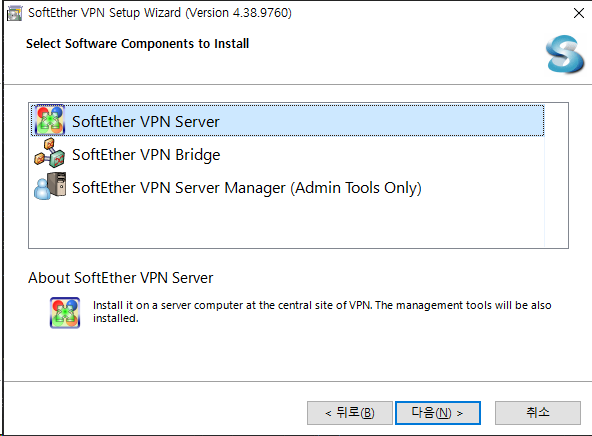
라이선스 동의

중요 알림

설치 위치

완료

설치 중

설치 완료

SoftEher VPN 설정
VPN Server Manager 가 시작되고, 하단에 'Connect' 를 눌러서 접속을 해 봅니다.
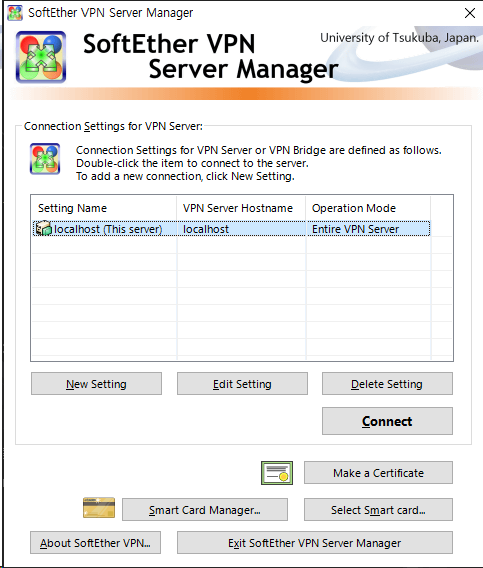
첫 접속 시 관리자에 접근을 위한 패스워드를 생성해야 합니다.

OK 누르면 변경되었다는 팝업이 뜹니다.

기본 VPN 설치 구성에 관한 선택 화면이 나오는데 맨 아래 Other Advanced Confiiguration of VPN 으로 선택합니다.

그다음 L2TP 설정을 할 것인지 여부를 묻습니다. 안드로이드나 애플 계열 사용을 위해 예로 설정합니다.

L2TP에 대한 설정 부분입니다. Enable L2TP Function(L2TP over IPsec) 을 선택하시면 아래 IPsec Common Setting 이 활성화되며, 거기에 키값을 입력하면 됩니다. 기본이 vpn으로 되어 있으니 원하시는 걸로 변경하고 기억해 두시면 됩니다. 아래 No Encryptions 는 말 그대로 키 없이 접근하는 거라 추천드리지 않습니다.

다음으로 이제 메인 화면이 나오는데 유저 생성을 하기 위해 Manager Viertual Hub 버튼을 누릅니다.

DEFAULT 라는 이름의 허브에 대한 정보가 나오며 여기서 manager Users 를 클릭합니다.

이제 아래와 같은 창이 나오고 New 를 누르면 사용자 생성 창이 뜹니다.

User 명과 Password 를 입력해 줍니다. 중간에 Group Name 이 있는 데 Browse Gropus 을 누르면 정책을 설정할 수 있습니다.

아래와 같이 그룹을 추가하여 다양한 정책을 추가로 적용할 수 있습니다.


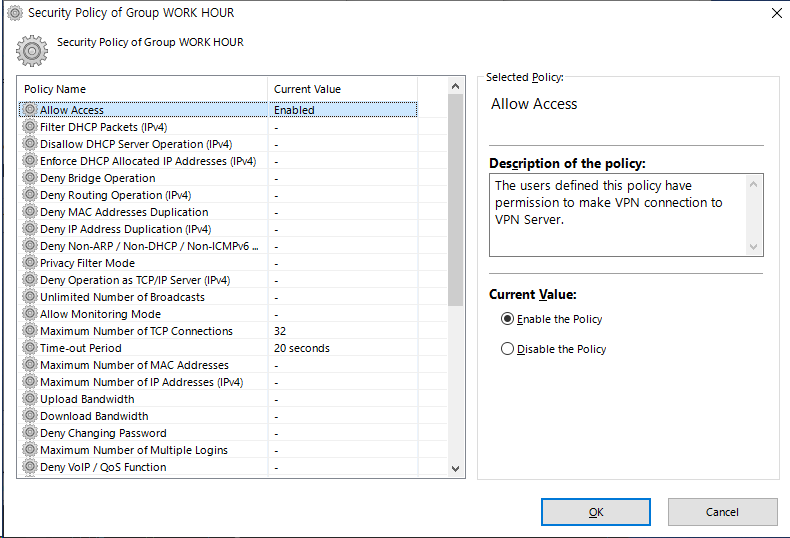
설정을 완료하고 DEFAULT 허브 설정으로 가서 오른쪽 하단에 Virtua NAT and Virtual DHCP Server 를 클릭합니다.

Enable SecureNAT 를 클릭하여 적용하면 팝업 창으로 또다시 확인하시면 됩니다.


이제 설정을 SoftEher VPN 설정은 다 완료했습니다.
외부 접속을 위한 윈도우 설정
Manage VPN Server 화면 왼쪽 하단에 등록 된 포트 번호를 확인합니다. ( 443, 992, 1194, 5555)

IPTIEM 공유기인 경우 아래 위치에서 설정할 수 있으며, 외부 포트와 내부 포트를 위에서 확인한 번호로 설정합니다.
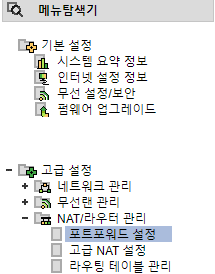

이제 외부에서 접속하여 테스트하면 됩니다.
SoftEther VPN Client 접속
내 아이피를 확인합니다. 간단하게 다음에서 내 아이피 검색하면 현재 IP 가 나옵니다.

이제 외부에서 접속을 하기 위해 휴대폰을 켭니다.
갤럭시에서는 설정 -> 연결 -> 기타 연결 설정 -> VPN 으로 들어가서 등록하면 됩니다.




VPN 네트워크 편집 주요 항목
종류 : L2TP/IPSec PSK
서버 주소 : 외부 IP 혹은 Domain
IPSec 식별자 : 위에서 설정한 공유 키 이름 ( ex : vpn )
사용자 이름 : 생성한 이름 (test)
사용자 패스워드 : 사용자 패스워드
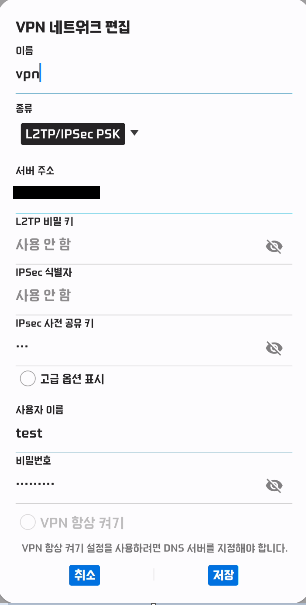
VPN 생성 확인 후 클릭하여 접속


'기타' 카테고리의 다른 글
| Apache logback 취약점 발견 CVE-2021-42550 (0) | 2021.12.20 |
|---|---|
| Apache log4j 취약점 Spring boot 패치 방법 gradle (0) | 2021.12.14 |
| Apache Log4j 2 긴급 업데이트 패치 (0) | 2021.12.13 |



댓글